通过设置排除规则可优化VSCode全局搜索。1. 在搜索面板的“文件中排除”输入框添加路径如/node_modules、/*.log,实时过滤结果;2. 在settings.json中配置search.exclude字段,永久排除指定文件夹或类型;3. 区分search.exclude(仅影响搜索)与files.exclude(隐藏资源管理器文件);4. 搜索时取消勾选“使用排除项”图标,可临时包含被排除文件。合理配置提升搜索效率。
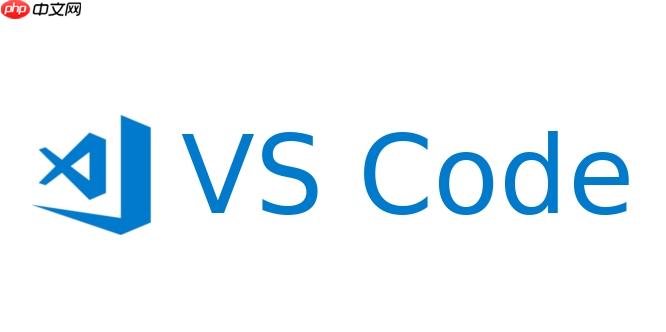
在 VSCode 中进行全局搜索时,如果不想让某些文件或文件夹出现在搜索结果中,可以通过设置排除规则来实现。这些规则可以临时指定,也可以永久保存在工作区配置中。以下是具体操作方法。
在 VSCode 顶部的搜索面板中,可以直接输入排除条件,快速过滤掉不需要的文件。
这样搜索结果就会实时忽略匹配的文件。
如果你希望每次搜索都自动忽略某些文件,可以在用户或工作区设置中配置全局排除规则。
保存后,这些路径将不再出现在全局搜索结果中。
VSCode 有两个类似的设置,用途不同:
如果只是想让搜索更干净,只需配置 search.exclude 即可。
即使设置了排除规则,也可以在搜索时强制包含某些内容。
基本上就这些。通过合理配置排除规则,可以让全局搜索更高效、结果更精准。不复杂但容易忽略。
以上就是vscode怎么全局搜索排除某些文件_vscode全局搜索时排除特定文件的设置教程的详细内容,更多请关注php中文网其它相关文章!

每个人都需要一台速度更快、更稳定的 PC。随着时间的推移,垃圾文件、旧注册表数据和不必要的后台进程会占用资源并降低性能。幸运的是,许多工具可以让 Windows 保持平稳运行。




Copyright 2014-2025 https://www.php.cn/ All Rights Reserved | php.cn | 湘ICP备2023035733号